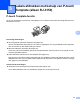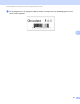Online User's Guide (PDF)
Table Of Contents
- Online Gebruikershandleiding RJ-3050/RJ-3150
- Inleiding
- BELANGRIJK
- Inhoudsopgave
- Sectie I: Basishandelingen
- 1 De printer installeren
- Algemene beschrijving
- De oplaadbare li-ionbatterij gebruiken
- Opladen van de oplaadbare li-ionbatterij
- Terwijl de batterij in de printer zit
- Aansluiten op een voedingsbron voor wisselstroom (optioneel)
- Aansluiten op een voedingsbron voor gelijkstroom (optioneel)
- De batterijlader gebruiken (optioneel)
- De houder gebruiken (optioneel)
- Het laden van de oplaadbare li-ionbatterij stoppen
- Tips voor het gebruik van de oplaadbare li-ionbatterij
- Installeren van de klokbatterij (alleen RJ-3150)
- Hiermee zet u de printer aan of uit
- De RD-rol instellen
- De RD-rol verwijderen
- De riemclip bevestigen
- Het printerstuurprogramma en de software installeren
- Het printerstuurprogramma verwijderen
- De computer en de printer koppelen
- LCD-scherm (alleen RJ-3150)
- 2 De printer gebruiken
- 3 Printer Instelling Tool
- 4 Andere functies
- 5 Labels afdrukken met behulp van P-touch Template (alleen RJ-3150)
- 6 De printer onderhouden
- 7 Referentie
- 8 Problemen oplossen
- 9 Technische informatie
- 1 De printer installeren
- Sectie II: Software
- 10 Zo gebruikt u P-touch Editor
- 11 Zo gebruikt u P-touch Transfer Manager en P-touch Library
- 12 Labelsjablonen overbrengen met P-touch Transfer Express
- P-touch Transfer Express voorbereiden
- Het labelsjabloon overdragen naar P-touch Transfer Manager
- Het labelsjabloon opslaan als een overdrachtspakket (.pdz-bestand)
- Het overdrachtspakket (.pdz-bestand) en P-touch Transfer Express distribueren naar de gebruiker
- Het overdrachtspakket (.pdz-bestand) overdragen naar de Brother-printer
- 13 P-touch Software bijwerken
- Sectie III: Draadloos netwerk
- 14 Inleiding
- 15 De netwerkinstellingen van uw printer wijzigen
- 16 Uw printer configureren voor een draadloos netwerk
- 17 Beheer via een webbrowser
- 18 Problemen oplossen
- 19 Bijlage A
- 20 Bijlage B
- 21 Bijlage C
Labels afdrukken met behulp van P-touch Template (alleen RJ-3150)
97
5
Barcodes afdrukken (kopiëren) 5
U kunt een met een barcodelezer gescande barcode afdrukken met het protocol en de grootte van een
voorheen gemaakte sjabloon.
Opmerking
•Zie Lijst van barcodes voor het specificeren van instellingen op pagina 186 voor informatie over barcodes
die kunnen worden gescand voor de verschillende instellingen.
• Als de barcode die met de barcodelezer moet worden gescand een ander protocol heeft dan de barcode
die al in de printer is geregistreerd, bestaat de kans dat de barcode niet kan worden gemaakt en afgedrukt.
a Stuur de barcode-sjabloon, die afgedrukt moet worden, met P-touch Transfer Manager door (vanuit
P-touch Editor naar de printer). (Zie Werken met P-touch Transfer Manager op pagina 136 voor meer
informatie.)
Opmerking
Zorg ervoor dat de barcodesjablonen die u maakt de maximale grootte en het maximum aantal cijfers voor
de te maken barcode niet overschrijden. De barcode kan niet worden gemaakt als deze het in de sjabloon
opgegeven aantal cijfers overschrijdt.
b Wanneer gegevens worden doorgestuurd naar [Configuraties] in P-touch Transfer Manager, wordt het
nummer van de [Nummer toewijzen] automatisch opgegeven.
c Selecteer de map die de gegevens bevat die moeten worden doorgestuurd, en klik vervolgens op de
knop [Overdragen] om de gegevens naar de printer te sturen.
d Scan de barcode voor "P-touch-sjabloonopdracht (initialiseren + begin met opgeven van instellingen)".
Zie Lijst van barcodes voor het specificeren van instellingen op pagina 186.
e Scan de barcode, behorende bij de parameter waarvan de instelling moet worden opgegeven, uit de
barcodelijst "Basisinstellingen".
CODE128/9-digit/69×17 mm